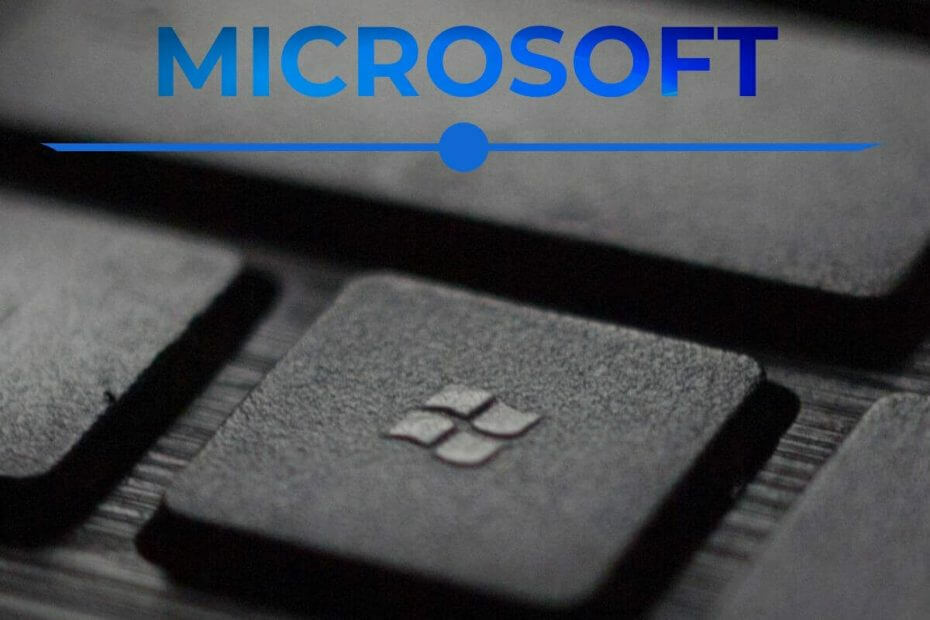
Diese Software hält Ihre Treiber am Laufen und schützt Sie so vor gängigen Computerfehlern und Hardwarefehlern. Überprüfen Sie jetzt alle Ihre Treiber in 3 einfachen Schritten:
- DriverFix herunterladen (verifizierte Download-Datei).
- Klicken Scan starten um alle problematischen Treiber zu finden.
- Klicken Treiber aktualisieren um neue Versionen zu erhalten und Systemstörungen zu vermeiden.
- DriverFix wurde heruntergeladen von 0 Leser in diesem Monat.
Wenn Sie feststellen, dass Ihr VMware-Autostart nicht funktioniert, haben Sie heute Glück.
In diesem Artikel werden die besten Fehlerbehebungsmethoden zur Behebung dieses Problems erläutert.
Der häufigste Grund für das Auftreten dieses Fehlers scheint ein plötzlicher Stromausfall zu sein, der den VM-Host herunterfährt.
Darüber hinaus kann dieses Problem auftreten, wenn Ihre VM nicht über genügend RAM-Speicher verfügt, um die erforderliche Aufgabe auszuführen.
Dieses Problem kann äußerst ärgerlich sein, selbst wenn nur eine VM ausgeführt wird.
Wenn Sie mehrere VMs verwenden, gewinnt dieses Problem an Bedeutung, da Sie diese Methoden auf jede laufende virtuelle Maschine anwenden müssen.
Bitte befolgen Sie die in dieser Liste aufgeführten Methoden genau, um andere Probleme zu vermeiden.
Gehen Sie wie folgt vor, wenn Ihr VMware-Autostart nicht funktioniert
1. Stellen Sie Ihre VM aus einem Backup wieder her

- Öffne das vSphere-Client-> klick Zuhause -> Lösungen und Anwendungen -> VMware-Datenwiederherstellung.
- Verbinden Sie sich mit der Backup-Hardware (USB-Speicher oder Festplatte).
- Klick auf das Registerkarte "Wiederherstellen"-> klicke auf Link wiederherstellen um die zu starten Assistent für virtuelle Maschinen.
- Innerhalb der Quellenauswahl Seite -> Quelle wählen -> klicken Nächster.
- Auf der Zielauswahl Seite -> wählen Sie, wie die wiederhergestellten Maschinen konfiguriert werden -> klicken Sie auf Nächster.
- Überprüfen Sie die Gesamtkonfiguration -> klicken Sie Fertig.
- Wenn diese Methode Ihr Problem nicht löst, versuchen Sie es mit der nächsten.
Möchten Sie den Netzwerkadaptertyp von VMware ändern? So geht's
2. Überprüfen Sie den RAM-Speicher Ihrer VMs

- Laden Sie memtest86+ herunter und installieren Sie es auf Ihrem PC.
- Extrahieren Sie die ISODatei aus dem .gz oder .Postleitzahl
- Brennen Sie die Image-Datei auf eine CD oder verwenden Sie eine externe USB-Festplatte, um sie zu speichern.
- Booten Sie den Host von der CD/USB.
- Dadurch wird automatisch die Überprüfung Ihres gesamten RAM-Speichers auf Fehler gestartet.
Hinweis: Es wird empfohlen, das Tool mindestens mehrere Stunden lang auszuführen (empfohlen 1-2 Tage), um sicherzustellen, dass alle Tests durchgeführt wurden.
3. Entfernen Sie die virtuelle Maschine und fügen Sie sie erneut hinzu

Hinweis: Es wird empfohlen, dass Sie Ihre VM sichern, bevor Sie diese Methode versuchen.
So entfernen Sie die VM:
- Schalten Sie die VM aus, bevor Sie diesen Vorgang starten.
- Klicken Sie mit der rechten Maustaste auf die VM, die Sie entfernen möchten -> wählen Sie die Alle vCenter-Aktionenso Option -> Aus Inventar entfernen.
- Dadurch wird die VM aus Ihrer Bibliothek entfernt. Befolgen Sie die nächsten Schritte, um es erneut hinzuzufügen.
So fügen Sie die VM erneut hinzu:
- Öffne das vSphere-Client als Administrator von Rechtsklick es und wählen -> Als Administrator ausführen.
- Klicken Sie mit der rechten Maustaste und ESXi/ESX Gastgeber -> wählen Neue virtuelle Maschine.
- Wählen Sie die Option Benutzerdefiniert.
- Folgen Sie den Anweisungen des Assistenten auf dem Bildschirm, bis Sie das Wählen Sie eine Festplatte Fenster.
- Wählen Sie das Verwenden Sie eine vorhandene virtuelle Festplattenoption -> navigiere zum Standort deines .vmdk-Datei.
- Beende das Neue virtuelle Maschine erstellen Magier.
Fazit
Bitte teilen Sie uns mit, ob diese Anleitung Ihnen bei der Lösung Ihres Problems geholfen hat, das dadurch verursacht wurde, dass VMware Autostart nicht funktioniert.
Sie können uns dies mitteilen, indem Sie unter diesem Artikel kommentieren.
LESEN SIE AUCH:
- VMware-Benutzer geplagt von Problemen mit dem neuesten Windows 10-Update
- Die besten virtuellen Maschinen für Windows 10 heute
- So verwenden Sie Windows Sandbox- und VirtualBox-VMs gleichzeitig


